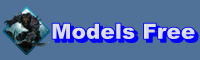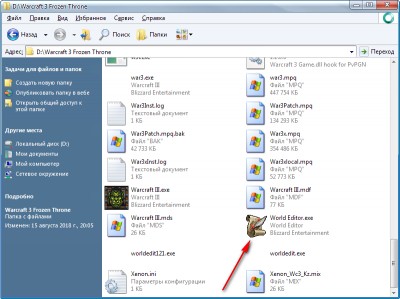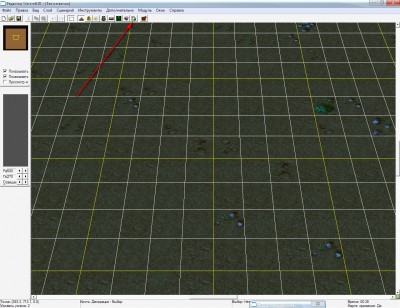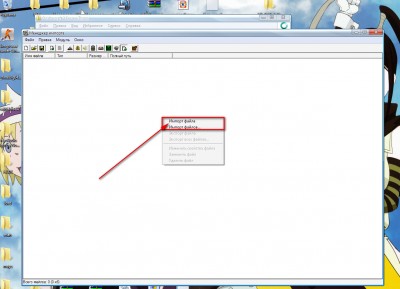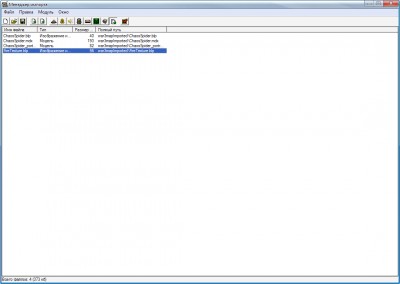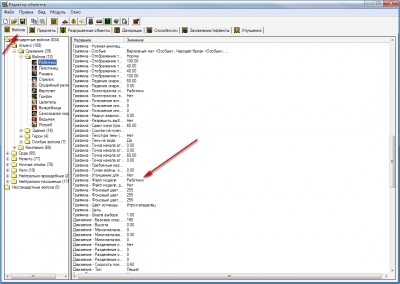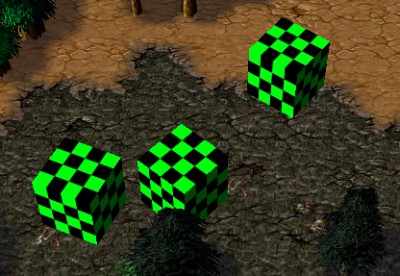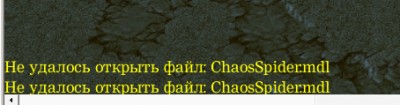— Как установить модель в Редактор World Editor
Как правильно импортировать модель?
Вы закачали модель, но не знаете, что с ней делать дальше. Это пошаговое описание поможет Вам разобраться:
— Если модель находится в архиве (Файлы с расширением .RAR и .ZIP), то сперва надо разархивировать его. Нажимает кнопку *извлечь в* или аналогичную в других архиваторах. Извлекает в определенную, нужную Вам директорию. Например "E:/Games/Warcraftiii/Models/MoyaModelka/"
— Открываете редактор карт;
— Открываете раздел Менеджер Импорта (Import Manager). Он находится в одной закладке с редактором триггеров и объектов. Горячая клавиша (Т.Е. Клавиша после нажатие которой происходит какое-нибудь действие) F12;
— Потом импортируете все файлы, которые были в архиве.
ЗАМЕТКА: Чаще всего в архиве есть Readme файл, в котором содержится текстовая информация, о том какие "пути" будут у текстур и модели.
Файлы с расширением .MDX -- непосредственно сама модель или несколько ее частей;
Файлы с расширением .BLP -- файлы текcтур моделей;
Файлы с расширением _portrait.MDX -- файл с портретом модели (чаще он отсутствует, из-за того, что современные моделлеры в модельке делают камеру, отвечающую за положение портрета)
— Делаете двойной клик на каждый из файлов и ставите в нем пути, соответствующие путям в readme файле. Например: "Units\Undead\NewSkeleton\NewSkeleton.mdx"
— После проделывания этого со всеми файлами, желательно создать любую боевую еденицу и в графе *Файл модели* поставить файл импортированной модели с расширением .MDX. В нашем случае "Units\Undead\NewSkeleton\NewSekeleton.mdx"
— Один из многих багов warcraft'a является неправильное отображением импортированной модели, сразу после импорта. Поэтому, чтобы избежать этого бага, доступно два варианта. Первый -- сохранить карту и запустить ее проверку через горячую клавишу F9. Второй -- сохранить карту и переоткрыть редактор карт. И в том, и другом случае модель будет видна.
Советы:
— Если у вас пишет, что не удается найти путь: нужно посмотреть пути текстур в архиве Readme, или в карте. Возможно не правильно написали.
— Если нет путей, или путь который Вы скопировали из Readme - все равно отказывает показывать модель, то скачайте и установите программу Mdivis. В ней Вы сможете скопировать путь текстур и вставить.
— О том, как смотреть текстуры в программе Mdivis, смотрите здесь:
Комментарии (0)